易表图形算量v10.56
易表图形算量电气管线提取
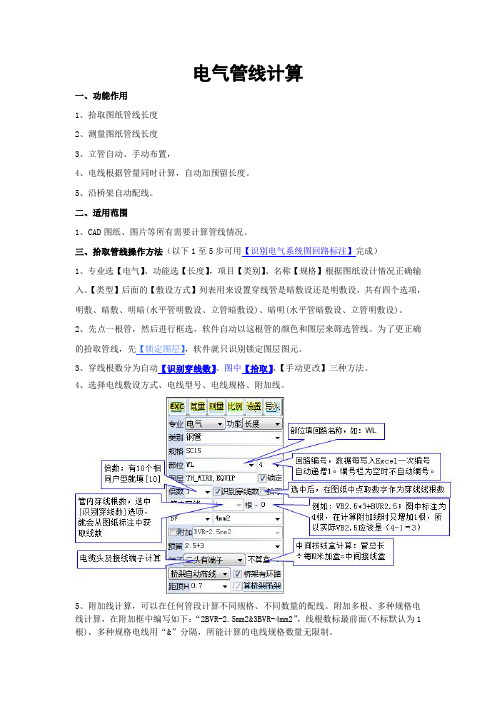
电气管线计算一、功能作用1、拾取图纸管线长度2、测量图纸管线长度3、立管自动、手动布置,4、电线根据管量同时计算,自动加预留长度。
5、沿桥架自动配线。
二、适用范围1、CAD图纸、图片等所有需要计算管线情况。
三、拾取管线操作方法(以下1至5步可用【识别电气系统图回路标注】完成)1、专业选【电气】、功能选【长度】,项目【类别】、名称【规格】根据图纸设计情况正确输入。
【类型】后面的【敷设方式】列表用来设置穿线管是暗敷设还是明敷设,共有四个选项,明敷、暗敷、明暗(水平管明敷设、立管暗敷设)、暗明(水平管暗敷设、立管明敷设)。
2、先点一根管,然后进行框选,软件自动以这根管的颜色和图层来筛选管线。
为了更正确的拾取管线,先【锁定图层】,软件就只识别锁定图层图元。
3、穿线根数分为自动【识别穿线数】、图中【拾取】、【手动更改】三种方法。
4、选择电线敷设方式、电线型号、电线规格、附加线。
5、附加线计算,可以在任何管段计算不同规格、不同数量的配线。
附加多根、多种规格电线计算,在附加框中编写如下:“2BVR-2.5mm2&3BVR-4mm2”,线根数标最前面(不标默认为1根),多种规格电线用“&”分隔,所能计算的电线规格数量无限制。
6、【预留】不打勾时:预留线=输入预留长度+自动预留长度;【预留】打勾时:预留线=输入预留长度。
6.1、输入预留长度可以是计算公式。
没有预留线时,需要把预留长度内容清空。
6.2、自动识别箱内设置的预留长度时,【预留】选项不能打勾,否则软件强制使用用户输入的预留长度。
7、第二个按钮在【算量】状态时,就可以点取或框选管线了。
8、直接拾取:对图纸中的管线直接点取。
可以拾取直线、弧线(包括:圆弧、多段线弧线)、圆、椭圆、闭合多段线。
9、可以框选范围批量拾取管线,计算过程中可以按【ESC】键退出当前操作。
9、立管计算软件提供了自动布置与手动布置两种方法,操作方法见:立管布置10、当管线管端没有画到设备中心时,可以选中【管端延长】。
易表算量备份
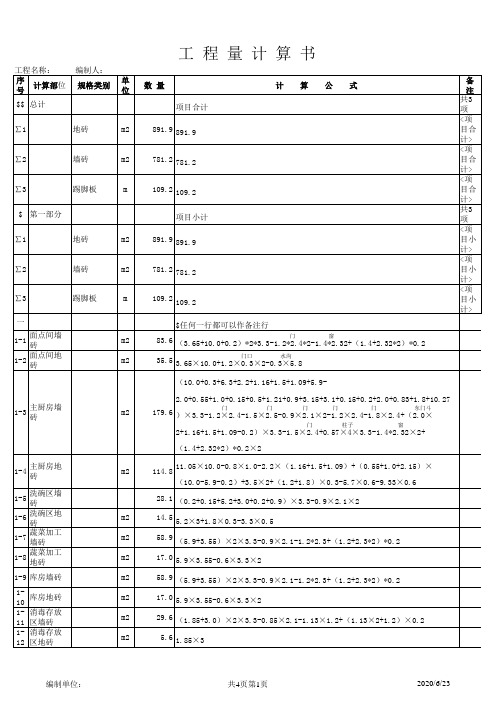
m2
114.8
11.05×10.0-0.8×1.0-2.2×(1.16+1.5+1.09)+(0.55+1.0+2.15)×(10.05.9-0.2)+3.5×2+(1.2+1.8)×0.3-5.7×0.6-9.33×0.6
28.1 (0.2+0.15+5.2+3.0+0.2+0.9)×3.3-0.9×2.1×2 m2 m2 m2 m2 m2 m2 m2 m2 m2 m2 m m2 m m2 14.5 5.2×3+1.8×0.3-3.3×0.5 58.9 (5.9+3.55)×2×3.3-0.9×2.1-1.2*2.3+(1.2+2.3*2)*0.2 17.0 5.9×3.55-0.6×3.3×2 58.9 (5.9+3.55)×2×3.3-0.9×2.1-1.2*2.3+(1.2+2.3*2)*0.2 17.0 5.9×3.55-0.6×3.3×2 29.6 (1.85+3.0)×2×3.3-0.85×2.1-1.13×1.2+(1.13×2+1.2)×0.2 5.6 1.85×3 134.8 ((7.1+4)×4+2)×3.3-0.9×2.1×9-1.13×1.2×2+(1.13×2+1.2)×0.2 ×2
2013-1-29
工 程 量 计 算 书
工程名称: 编制人: 序 计算部位 规格类别 号
单位
数 量
计 算 公 式
备 注编Biblioteka 单位:共4页第4页2013-1-29
库房地砖
1-11 消毒存放区墙砖 1-12 消毒存放区地砖
易表算量常见问题解决方法
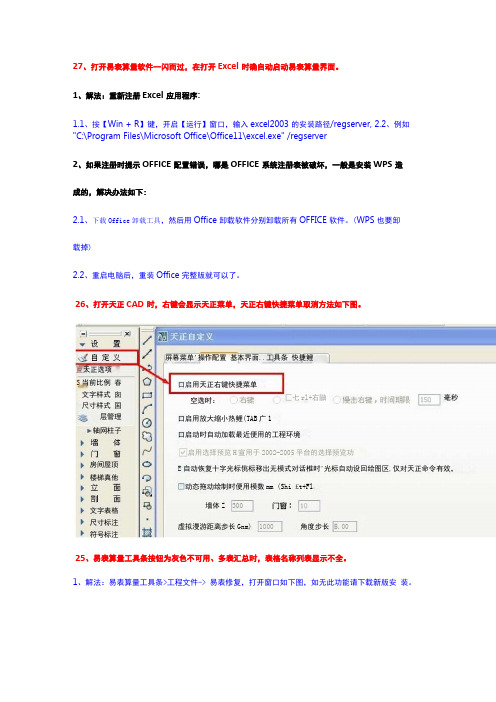
27、打开易表算量软件一闪而过,在打开Excel 时确自动启动易表算量界面。
1、解法:重新注册Excel 应用程序:1.1、按【Win + R 】键,开启【运行】窗口,输入excel2003的安装路径/regserver,2.2、例如"C:\Program Files\Microsoft Office\Office11\excel.exe" /regserver2、如果注册时提示OFFICE 配置错误,哪是OFFICE 系统注册表被破坏,一般是安装WPS 造 成的,解决办法如下:2.1、下载Office 卸载工具,然后用Office 卸载软件分别卸载所有OFFICE 软件。
(WPS 也要卸 载掉)2.2、重启电脑后,重装Office 完整版就可以了。
1、解法:易表算量工具条>工程文件-> 易表修复,打开窗口如下图,如无此功能请下载新版安 装。
启用选择预览H 宣用于2002-2005平台的选择预览功虚拟漫游距离步长Gnm) 角度步长 房间屋顶楼梯真他 文字表格 尺寸标注符号标注S 当前比例 春文字样式 囱尺寸样式 国层管理►轴网柱子 26、打开天正CAD 时,右键会显示天正菜单,天正右键快捷菜单取消方法如下图。
亶天正选项E 自动恢复十字光标佻标移出无模式对话椎时'光标自动设回绘图区,仅对天正命令有效,□动态拖动绘制时便用模数mm (Shi £t+Fl :£)屏幕菜单'操作配置 基本界面..工具条 快捷鲤口启用放大缩小热鲤(TAB 广1 口启动时自动加载最近便用的工程环境墙体Z 空选时: 口启用天正右键快捷菜单 匚七rl+右鼬 毫秒5.00 1000 30025、易表算量工具条按钮为灰色不可用、多表汇总时,表格名称列表显示不全。
24、出现错误"CannotInitializeDataBinding "怎么解决?1、在Windows32位系统中操作方法:1.1、按【Win + R】键,开启【运行】窗口,输入【cmd】按【确定】1.2、输入"regsvr32 MSDATGRD.OCX”然后回车;1.3、再输入"regsvr32 MSSTDFMT.DLL”然后回车;2、在Windows64位系统中操作方法:1.1、按【Win + R】键,开启【运行】窗口,输入【cmd】按【确定】1.2、输入"regsvr32 c:\windows\SysWOW64\MSDATGRD.OCX”然后回车;1.3、再输入"regsvr32 c:\windows\SysWOW64\MSSTDFMT.DLL”然后回车;23、软件由正式版变成学习版,在设备管理器中软件狗驱动无法卸载,拨去狗后驱动还在,解决办法1、删除文件:C:\WINDOWS\system32\drivers\peckp.sys(是安装邮政网银密码控件遗留的bug),如没有此文件跳到第三步。
易表图形算量图层管理

图层管理及底图处理一、功能作用1、在CAD图纸中显示特定图层或隐藏指定图层2、显示所有原图层、隐藏所有原图层后只显示易表算量图层3、把多个图元自动组合成图块的功能(适用于设备非块图元绘制、或已被分解的块图元)4、把底图一键设置为黑白图纸。
二、适用范围1、所有按图层绘制的CAD图纸三、图层管理操作方法1、点[算量]按钮切换到CAD【选取】状态,如下图所示。
在CAD窗口右键菜单也有同样的功能,如下图:2、【隐藏选中图层】:指隐藏【图层】框内的图层,多个图层可用“,”分开。
(可以同时选中多个图元来选取多个图层,软件自动用“,”分开。
)3、【隐藏所有图层】:指除易表算量图层外,其它图层全部隐藏。
4、【只显选中图层】:只显示【图层】框内的图层及易表算量图层,其它图层全部隐藏。
5、【显示所有图层】:指显示图纸中所有原来就显示的图层,原本隐藏的图层不显示。
6、【底图设为黑白】:为了使底图与测量线对比度更好,可以把底图所有图层颜色设置为白色。
7、【还原底图颜色】:还原底图所有图层原来的颜色。
8、【清空反查图层】:有时算完管线会出现两种颜色,那是因为有部份图元在反查图层上。
四、通过CAD右键菜单提取文字后,文字自动放到【易表_已提取文字】图层上。
目的是让已提取的文字换色。
1、默认为红色,如果需要使用其它颜色。
只要修改【易表_已提取文字】图层颜色即可。
2、通过CAD右键菜单提取文字到EXCEL表格时,如当前单元格已有内容。
写入单元格内容=已有内容+换行符+提取文字。
五、把多个图元自动组合成图块(适用于设备非块图元绘制、或已被分解的块图元)。
操作方法如下:1、点【算量】按钮,切换到CAD图纸【选取】状态。
2、在图纸中选中需要组合的多个图元,然后在功能面板上点【把选中图元组成块】按钮。
3、软件就会把整个图纸所有相同的图元自动组合成块。
易表图形算量土建算量操作步骤

土建算量操作步骤一、表格部份算量操作1、【桌面】->【易表算量】打开易表算量软件;【开始】->【程序】->【易表算量】->【易表算量】打开易表算量软件。
2、【工程文件】->【新建工程】按钮,打开新建工程对话框。
新建一个土建工程计算表。
3、可以通过【工程文件->表头隐藏/显示】隐藏或显示表头,可使窗口显示更多范围更大。
4、输入|定额号|名称|单位|,方法有二:(1)、当前【单元格下拉列表】中选择一项即可,(2)、【定额库】对话框中双击输入。
5、在【计算公式】单元格中输入计算表达式,其中可以进行标注,备注等操作,具体操作请参阅。
6、在【倍数】【层数】单元格内,可填入数字或数字加字符,比如:“4、4层、4单元”都将默认为4。
软件自动将表达式结果乘4,如是单构件就不用填写(也可作系数调整用)。
7、对某些不需要显示的列,可以通过工程文件->【算量设置】->【功能选项】把需隐藏列的选项选中即可。
用户也可以插入列操作。
8、变量的使用,可以使管线计算关联起来,做到管线同时计算。
具体操作请参阅。
9、软件提供了对各种管道的刷油表面积,保温体积,保温外保护层的快速正确计算,具体操作请参阅。
10、附加工具提供了实用五金手册、金属材料的单重计算、建筑特殊符号输入等,可通过在【易表算量工具条】->【算量工具】打开。
很大程度上解决了在算量时经常去查手册的问题。
11、软件很好的解决了土建算量中项目汇总问题,可以分定额号、规格名称、分不同范围,进行小计、合计。
汇总项目即时更新。
具体操作请参阅。
12、在计算中的各种特性可以通过【工程文件】->【算量设置】进行选择。
13、表格软件中的设置、定额库、标注、备注、名称列表等内容都保存在【软件安装目录\gcljssyxf\sujuku.alx】文件中,可以通过把它备份,从而来达到不同计算机间的共享和预防自定义数据的丢失。
具体操作为:【工程文件】 ->【导出整体定额库】来实现备份;【工程文件】->【导入整体定额库】来实现把已有的数据库导入为当前数据库。
易表图形算量功能设置
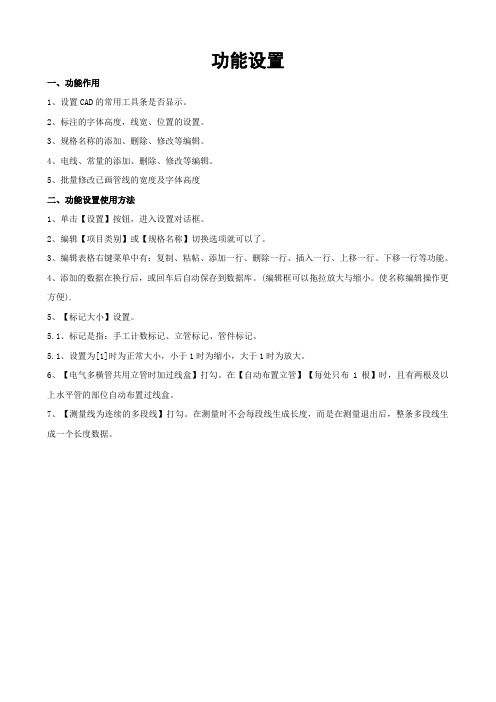
功能设置一、功能作用1、设置CAD的常用工具条是否显示。
2、标注的字体高度,线宽、位置的设置。
3、规格名称的添加、删除、修改等编辑。
4、电线、常量的添加、删除、修改等编辑。
5、批量修改已画管线的宽度及字体高度二、功能设置使用方法1、单击【设置】按钮,进入设置对话框。
2、编辑【项目类别】或【规格名称】切换选项就可以了。
3、编辑表格右键菜单中有:复制、粘帖、添加一行、删除一行、插入一行、上移一行、下移一行等功能。
4、添加的数据在换行后,或回车后自动保存到数据库。
(编辑框可以拖拉放大与缩小。
使名称编辑操作更方便).5、【标记大小】设置。
5.1、标记是指:手工计数标记、立管标记、管件标记。
5.1、设置为[1]时为正常大小,小于1时为缩小,大于1时为放大。
6、【电气多横管共用立管时加过线盒】打勾。
在【自动布置立管】【每处只布1根】时,且有两根及以上水平管的部位自动布置过线盒。
7、【测量线为连续的多段线】打勾。
在测量时不会每段线生成长度,而是在测量退出后,整条多段线生成一个长度数据。
三、电线、常量编辑方法1、专业选【常量】、功能选【电线】就可以编辑了,编辑方法同上。
2、编辑附加线:【项目类别】选择【附加】3、常量可以编辑:【标注】【数值】【高度】三个项目。
4、部位列表编辑:专业选【常量】、功能选【部位】就可以了。
四、规格ID继承功能例如:在编辑【项目类别】中,焊接钢管的规格ID为【1】,新增一个【镀锌钢管】因为规格相同,只要在规格ID中填【1】即继承所有焊接钢管的规格名称。
五、各选项作用说明1、【加垂直符号】在取量时,立管数值后面加垂直符号。
2、【算完换颜色】公式写入EXCEL后管线自动换图层,起到换色的作用。
3、【CAD工具条】显示/隐藏AutoCAD常用工具条4、【同数值合并】计算式内相同数值自动合并。
5、【字体高度】图元标注的字体大小。
6、【线宽】测量线的宽度。
7、【桥架线宽】桥架测量线的宽度。
8、【标注离线】标注离测量线的距离。
易表图形算量自动识别技术

自动识别和拾取一、功能作用1、电气穿线根数在图纸标注中自动提取2、喷淋管道管径在图纸标注中自动提取3、通风风管管径规格在图纸标注中自动提取二、适用范围1、电气穿线根数识别。
2、喷淋管道管径、通风风管管径规格识别。
三、自动识别操作方法1、电气算管线计算:先选择线数N根,这是默认线数(在没有标注时就是这个线数)。
再选中【自动识别穿线根数】。
2、喷淋管道计算:在选中【自动识别管道口径】的同时还可以选中【显示未知管径】,在没有识别到管径时显示”未知管径”字样,如不选中,软件直接默认前一段管道的管径。
对水暖管道识别的【未知管径】,软件会将管道两端延长一定距离后再次识别,默认各管端延长【2000mm】。
如不想再次识别,设置延长值为【0】。
3、通风风管计算:选中【自动识别风管规格】后,自动提取风管周围管径规格标注内容。
3.1、当风管规格没有识别到时,规格显示未知。
3.2、如不想显示未知规格,把【未知规格使用上一个规格替代】选项打勾即可。
4、水暖专业里选中[读取管径作为规格]选项,在已算完的管线上计数时,管径自动拾取。
例如:蝶阀在DN150的管上布置就成生[蝶阀DN150],在DN100的管上布置就成生[蝶阀DN100]。
5、通风专业里选中[读取管径作为规格]选项,在风管上计数,自动拾取风管规格作为计数设备规格。
四、拾取操作方法1、把【拾取***】打勾。
鼠标点击图纸文字自动复制,填写位置可选择【规格】或【部位】等如下图所示:1、电气专业:在图纸中点一个数字作为线穿线的根数填入【线数】根;2、水暖、通风:在图纸中点一个文字作为管道规格,填入【规格】框四、操作技巧1、识别范围:指管线多大范围查找标注内容单位为【mm】。
定义一个合适的范围很重要,根据图纸确定。
E算量操作技巧介绍材料(简单)

第一章E算量简介CAD+EXCE表格结合到同一个界面操作的算量软件E算量特点:1、界面简洁、操作尽可能类似手工。
2、在一个界面下,结合excel+CAD图表对照、减少了界面切换。
3、既可在excel表里输入,也可从CAD提取长度、面积、个数、文字等到表格。
4、并有多种快速识别+灵活汇总。
5、不限专业使用(尤其适合做结算),如安装、装饰、土建、市政路桥、园林皆宜。
6有强大的数据分析、分类汇总功能,可快速汇总E算量和非E算量编制的表格。
7、有快速反查功能,可查表格数据来自哪些图元、也可查总量来自哪些分量。
8、有强大审量功能,可快速生成工程量副本作为审查量,并可生成原始量/审后量对比表。
第二章表格操作1、新建工程点工具栏按钮回(或E算量菜单栏,工程,新建工程)-》在弹出窗口里,按专业选择模板表,模板表分两类A、“计算稿”,类似手算稿、简单而灵活 -输入工程名称、点击新建工程:B、“专业模板表”,水暖、电气、装饰消防等模板表-输入工程名称、点击新建工程:(可直接套用各专业模板表做工程)技■「工程加无县・諏* j J jj詁」话建壬程I*1打开工程1 ■T P保存当前工程1屯2、计算稿2.1表格常用功能①、点亮按钮壬将开启可撤销模式;撤销模式下操作的步骤可从左上角撤销但不能自动调整表格行高,需点鱼刷新表格j *0 4 P- T | ¥*珈捕人姑布局公式墟亩園规罔G15 ▼握1—1工程”常用”汇总”系镰”分£G 1尉££!躍¥義 A B RJ新t-負■nTr FR 八—JS*+l— H CPT U T荐皂称:计尊辐②、可用快捷键,比如F3为复制行、F4为粘贴、F10为小括号、F12为中括号, 详见工程设置-》快捷键。
号近屋设置C^T工程信启常規阴筋目克附*厂快捷德t保存③、计算式可在中括号里输入标注文字,比如3[长]*5[宽],可以借用表格下方标注工具栏标注文字,也可以按上图快捷键输入中括号标注文字。
易表图形算量软件管端延长操作方法

易表图形算量管端延长操作方法
一、功能作用
1、当管线管端没有画到设备中心时,自动延长到中心。
2、在电气自动布管时可以使管端延长到墙中位。
二、适用范围
1、拾取管线时,管线管端没有画到设备中心。
2、在测量时更便于捕捉到指定点位置。
三、操作方法
1、选中【管端延长】选项;
2、【管端延长】点设置选项有四个,分别如下:
2.1、[中心]=图元的中心点;[原点]=块参照的插入点。
2.2、[圆>中]=自定义的圆点优先。
如无自定义圆点,默认使用图元中心点。
2.3、[圆>原]=自定义的圆点优先。
如无自定义圆点,默认使用块参照的插入点。
2.4、[圆点立管]项:此功能用于能更精确的只在圆点附近自动布置立管。
2.4.1、如果块没有自定义圆点或管端离圆点中心距离>50mm时,不会自动布置立管。
2.4.2、此选项在拾取管线时管端是不会自动延长的。
3、定义完成后,拾取管线是就能自动延长了。
延长前,延长后
四、自定义块图元控制圆点(在电气自动布管时可以使管端延长到墙中位置。
在测量时更便于捕捉到指定点位置。
)
1、操作方法为:【选中块图元】-【右键】-【定义块图元控制圆点】,然后在图上点一个点。
每个相同块参照上添加一个用于捕捉的小圆。
2、【选中块图元】-【右键】-【清除控制圆点】。
就可以把相同块参照中添加的小圆一起删除。
五、其它操作技巧
(1)、【距离】范围设定要根据图纸设计情况而定。
易表图形算量升级说明

图形算量升级说明图形算量v10.16 (表格算量v6.75)1、自动查杀“StartUp”宏病毒。
2、通过【图元属性】窗口修改配线根数时,已写入表格的数据行和复制的行都能自动更新。
图形算量v10.151、完美解决复杂桥架自动布线慢的问题。
图形算量v10.121、全面更新【按危险等级算喷淋系统】功能。
识别更精准,速度更快捷。
1.1、自动识别、打断、连接弧线(圆弧、多段线弧)管道。
1.2、增加【喷头类型】选项,可以选择[单喷]或[双喷]后,再识别不同喷头。
1.3、喷淋头识别完成后,可以在喷淋头【属性窗口】>【数量】行修改[单喷]或[双喷]。
1.4、计算喷淋头处的普通管件时,不再需要先布置喷头辅助立管。
软件会自动根据喷淋头属性计算管件。
1.5、提高管件读取速度,增加读取弧形管道上的管件功能。
1.6、增加跨系统远程连接线功能,例如:一层的喷淋系统引入到二层时,用手画喷淋管把两层的端点连接起来,然后在【属性】窗口把长度改为0,再后[刷新管道]。
软件就能自动把一、二层管线连接为一个系统来计算。
中间跨过的管线不受影响。
2、引入标高概念,在【图形算量功能区】层高下方增加【当前标高】输入。
(不是必须使用项)2.1、可以在图元【属性窗口】>【标高】行修改标高值。
2.2、不同标高的管道交叉不再计算管件。
2.3、不同标高的桥架互不干扰。
3、全面更新桥架自动布线功能。
3.1、支持弧形桥架自动布线功能,也适用于弧形桥架和直线桥架的组合。
3.2、提高桥架自动布线速度。
同时优化布线查找性能。
3.3、让垂直桥架以浅蓝色显示在最上方,以免被水平桥架挡住看不见。
4、在【数据写入Excel相关选项】中增加【立管名称去掉“立”字样】选项,4.1、打勾后,“(立)”字从名称中删除,写入到备注列内,这样便于把水平管和立管汇总到一起。
5、解决部份用户反映保存速度慢的问题。
6、优化更好的支持高版本CAD,比如:CAD2013\CAD2014。
易表算量新建工程及添加自定义模板

新建工程/添加自定义模板一、新建1、在工具条上选择【工程文件】->【新建工程】按钮,弹出对话框如下图所示。
2、选中【新建一个工程(新建Excel工作薄)】->【新建空白表格】项打勾->按【确定】。
3、在原来文件里添加一个工作表,选中【插入一个工程(新建Excel工作表)】->按【确定】。
4、【工程名称】【编制单位】【编制人】可在列表中选择输入,列表中的选项可通过【修改常用信息】进行添加、删除、修改等操作,当然在新建以后,可以在设置对话框中进行更改。
5、安装工程分:电气、水暖、通风三个专业,不同专业表格中的名称列表不同。
6、在新建工程时选中【清单算量表】,算量表中增加【定额量】与【预留量】两列,【定额量】=【清单量】+【预留量】。
使【定额量】和【清单量】同时计算分别汇总二、添加(删除)自定义模板(就是可以将你自己设计好的当前工作表添加到新建工程列表中,有便于在算量中调用符合自己要求的模板文件。
)具体操作如下:1、添加:首先选中要添加为自定义模板的工作表,然后按【添加模板】按钮->弹出定义模板文件名对话框->输入模板文件名->按【确认】键->此时一个自定义模板已添加到新建工程列表中,(模板文件都保存于“软件安装目录\gcljssyxf\zdymuban”文件夹内)。
可以用复制操作在不同机器上共亨使用,使自定义模板更具有可移植性和有利于代理商的二次开发。
2、删除:先在新建工程列表中选中要删除的项目->按【删除模板】按钮->弹出确认对话框->按【确认】键删除完毕。
注:对默认模板此操作无效。
3、调用方法与默认模板调用一致,但空白工程、工程名称、编制单位、编制人这几项对其无效。
三、编辑自定义模板技巧1、表格列左右移动操作方法:在表格中选中要移动的列,[右键-向左移动一列]、[右键-向右移动一列]。
2、对表格中的所有隐藏的行或列用户都不要考虑,对表格中的所有文字内容都可以更改。
易表图形算量数据反查及属性显示

Excel数据与CAD图元互相查找
一、功能作用
1、检查或核对每个数据的图形来源。
2、根据CAD图元定位表格所在行。
2、查询每个图元的属性,如:专业、功能、长度等信息
二、适用范围
1、核对工程量,查询到每个图元。
2、每个图元的属性显示。
三、Excel数据反查到CAD图元位置的操作方法
1、【选中公式单元格】->【右键】->【反查CAD图纸】。
目录自动列出当前公式的每一个数据,同时图纸中的图元以不同颜色显示。
2、点Excel公式单元格时自动反查图纸图元,设置方法如上图(2):
3、单击目录中的任何一个数据,对应的图元在纸图中放大显示。
4、在图形算量设置里改变【反查放大】值:1=单个数据反查时图元满屏显示;数值越大图元显示越小,视口越大。
5、同时反查多个【计算公式】图元的操作方法:按住Ctrl+鼠标左键点不同计算公式单元格。
四、根据CAD图元定位表格所在行操作方法
1、Excel窗口与CAD窗口平分同时显示
2、在图纸中点击CAD图元,软件自动定位数据所在表格行突出显示。
易表图形算量软件快捷键

软件快捷键1、【F3】输入“{}”;2、【F4】输入“()”;3、【F5】输入“[ ]”;4、【F7】输入当前行上方最后的变量名5、【F6】打开模拟数字小键盘;6、【Ctrl+*8】输入“×”;7、【Ctrl+ ?/ 】输入“÷”;8、【Ctrl+Q】全部重算;9、【ALT+回车】强制换行10、【ALT+B】用于电气管线【敷设位置】沿顶、沿地进行切换。
11、【ALT+C】显示或隐藏目录窗口12、【ALT+D】进入手工布置立管功能,相当于在功能面板上点【布置立管】按钮。
13、【ALT+E】用于自动布置立管时【每处只布1根】选项打勾或去勾。
14、【ALT+F】使【附加线】选项打勾或不打勾。
15、【ALT+S】测量数据写入EXCEL16、【ALT+V】用鼠标单击CAD文字自动复制。
按【ALT+V】粘贴文本到图形算量功能区【规格】栏内。
17、【ALT+W】用于【自动识别...】选项打勾或去勾。
18、【ALT+X】【自动布置立管】选项打勾或去勾。
19、【ALT+Z】显示或隐藏图形算量窗口20、【ALT+空格】可以对【长度】和【计数】功能来回切换21、【Ctrl+Z】撤销22、【Ctrl+Y】恢复23、在输入小数点时自动补足“0”,比如:“.369”软件自动转为“0.369”。
(为公式第一个字符无效)24、单位参数输入法,在[单位]单元格内输入:1=m;2=m2;3=m3;4=T;5=kg;6=套;7=个;8=台;9=组;25、变量参数输入,在[变量]单元格内输入:1=[自动生成];2=[取部位文本];3=[取序号];4=[单量引用] ;5=[全局变量]。
26、在电气管线测量过程中,可以通过按键盘数字键(0~9)来更改穿线根数。
在图形算量【设置】->【数字键改线数】不打勾取消此功能(因为这个功能在测量中使用后,将不能输入定长测量线)。
易表图形算量管件数量统计
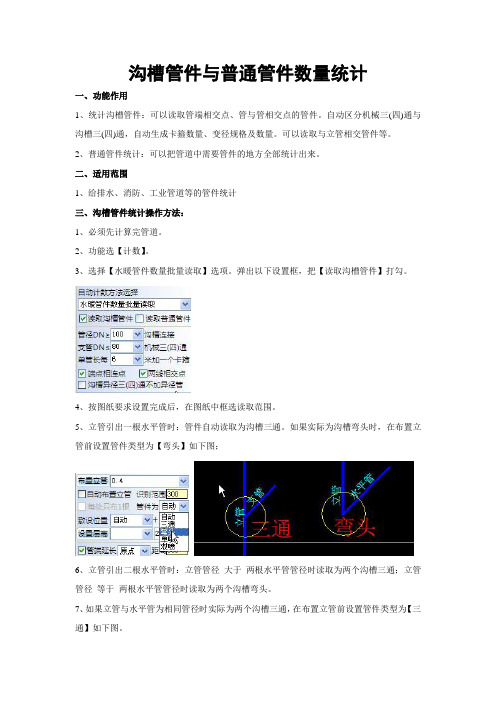
沟槽管件与普通管件数量统计
一、功能作用
1、统计沟槽管件:可以读取管端相交点、管与管相交点的管件。
自动区分机械三(四)通与沟槽三(四)通,自动生成卡箍数量、变径规格及数量。
可以读取与立管相交管件等。
2、普通管件统计:可以把管道中需要管件的地方全部统计出来。
二、适用范围
1、给排水、消防、工业管道等的管件统计
三、沟槽管件统计操作方法:
1、必须先计算完管道。
2、功能选【计数】。
3、选择【水暖管件数量批量读取】选项。
弹出以下设置框,把【读取沟槽管件】打勾。
4、按图纸要求设置完成后,在图纸中框选读取范围。
5、立管引出一根水平管时:管件自动读取为沟槽三通。
如果实际为沟槽弯头时,在布置立管前设置管件类型为【弯头】如下图;
6、立管引出二根水平管时:立管管径大于两根水平管管径时读取为两个沟槽三通;立管管径等于两根水平管管径时读取为两个沟槽弯头。
7、如果立管与水平管为相同管径时实际为两个沟槽三通,在布置立管前设置管件类型为【三通】如下图。
四、普通管件统计操作方法:
1、必须先计算完管道。
2、功能选【计数】。
3、【读取普通管件】打勾。
4、在已算完管道的图纸上框选。
5、如果同时选中【读取沟槽管件】选项,那么软件先读取符合沟槽设置的管件,再将剩余的作为普通管件读取。
6、在计数喷淋系统喷头时,软件提供了【生成单向喷头立管、双单喷头立管】选项,用于区分喷头处是三通还是四通。
7、在【手工布置立管】时管件类型中增加【单喷、双喷】选项,也是用于区分喷头处是三通还是四通。
易表图形算量v10.54

易表图形算量v10.54
(易表算量v6.98)
1、计算式批处理功能增加【原计算公式加括号】选项,不打勾可以不加括号,直接加算式。
2、在【计算表批处理】窗口,增加【风管名称更改】功能。
2.1、对已写入表格的[风管名称]、[风管厚度]、[额定项目分划]有错误的,可以在表格中统一修正。
2.2、风管参数设置与图形算量界面功能相同。
设置完后点【确认修改】按钮。
2.3、[起始行]、[结束行]编号为Excel本身行编号,起始行不能小于<5>。
3、优化风管厚度设置功能,可以根据《通风管道技术规程》JGJ/141-200
4、JGJ/T141-2017、自定义厚度分别设置。
修改完回车保存。
3.1、要使用这个2017新设置,需要卸载软件重装。
4、优化分区功能。
【经典推荐】水处理计算软件大全400多个软件
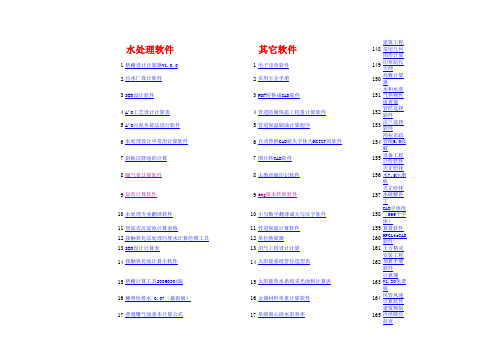
水处理软件其它软件148建筑工程常用几何图形计算1格栅设计计算器V1.0.01电子印章软件149印章制作大师2污水厂设计软件2实用五金手册150高数计算器3SBR设计软件3PDF转换成CAD软件151水和水蒸气热物性质查询4A²O工艺设计计算表4管道防腐保温工程量计算软件152管经选择软件5A²O污泥负荷法设计软件5管道保温刷油计算程序153法兰选择软件6水处理设计中常用计算软件6自动替换CAD缺失字体为HZTXT的软件154鸿业市政管线6.0破解7斜板沉降池的计算7图片转CAD软件155设备工程计价软件8曝气量计算软件8去教育版印记软件156天正给排水7.5注册机9加药计算软件9dwg版本转换软件157天正给排水破解补丁10水处理专业翻译软件10小写数字翻译成大写汉字软件158CAD字体库(569个字体)11竖流式沉淀池计算表格11管道保温计算软件159算量软件12接触氧化法处理污废水计算绘图工具12单位换算器160HPGLtoCAD软件13SBR设计计算表13沼气工程设计计算161土方精灵14接触氧化池计算小软件14太阳能系统管径选型表162安装工程预算手册软件15格栅计算工具20090304版15太阳能热水系统采光面积计算表163计算簿V1.30免费版16穗明给排水 0.07(最新版)16金属材料单重计算软件164风管风速计算软件17普通曝气池基本计算公式17单级离心清水泵效率165建筑物制冷供暖负荷表18气浮(平流-回流加压溶器浮)18减压孔板计算166鸿业给排水2007系列——屋面雨水forR15 19PH值计算软件19慧视小灵鼠167鸿业给排水2007系列——屋面雨水forR16 20电镀废水处理工程投加药量计算系统20管道保温计算168纯水设计软件E-CALC 3.4.221沉沙池水力计算软件21无缝钢管计算公式 特殊符号169单位换算小精灵22化粪池计算软件22TGO数据处理快速入门指南170功能最齐全的五金手册(电子版和EXCEL版)23水处理计算软件集合23PDF转DWG格式软件171江苏2004预算软件24陶氏膜设计软件24坐标正反算172焊条自动选取软件25海德能设计软件25自动计算五金手册软件173潜水含水层单井抽水量计算软件26水处理构筑物处理能力仿真软件26反渗透设计软件174通用工程量计算表 ETOOLS200427电镀废水处理投药计算27复合曲线坐标计算原程序175出图比例计算表28水质化验统计数据库系统28曲线坐标计算软件176AutoCAD速度训练教程软件29水质和水环境容量计算模型29水工业工程设计手册之水力计算表177金维达资料宝典免费版30化验室测定分析程序30CAD字体大全1315款字体178一次性修改CAD所有字体样式31接触氧化计算软件31容器容积、体积、标高计算软件179CAD画回旋线软件32气浮设计计算软件32卡巴斯基key生成器180风管局部阻力计算软件33ROSA膜系统设计软件33曲线、匝道坐标计算程序181建筑给水、化工行业单线图绘制软件34SBR设计软件34去除CAD“教育版”戳记软件182公式编辑器软件35STOAT水处理仿真软件演示版35喷泉反作用力计算183测量员伴侣软件36波纹规整填料塔流体力学及传质计算软件36CAD表格转Excel表格工具184临时用电、用水计算软件37絮凝池辅助设计系统37罐体容积计算公式185特殊字符输入软件38污泥产生量计算38暴雨强度及雨水流量计算186图案填充大全软件39完全混合活性污法计算软件(FLASH)39钢管重量面积油漆重量187标书施工组织设计制作软件40水质和水容量计算模型40型材重量计算软件188缓和曲线坐标计算程序41氧含量与毫伏关系计算41水处理专业翻译软件watertreatment dict189图章制作软件42污水处理厂内构筑物计算公式表42安全阀计算软件190在CAD中画缓和曲线过程及程序43辐流沉淀池计算表43acad2009中文注册机191环评数据计算软件44辐流沉淀池计算44水泵性能数据生成系统192管道焊材消耗软件45电镀废水处理投药计算45cad教育版专杀软件193提取cad图纸数据的安装算量软件46华电力设计院的化水处理软件46镀锌钢管参数查询及单价194环境小词典--关于环境类词语47化粪池计算器1.0版47型钢受力计算及重量195傻瓜型五金数据及计算图式48污水处理厂内构筑物计算表48金属材料常用规格重量表196工程测量数据处理系统V4.049RO反渗透程序设计软件49水管除锈保温电子表格197cad审图软件50污水处理厂堰计算程序50管道计算表198休息提醒程序51格栅主体结构设计51天正给排水在线演示教程199雄智工程合同管理免费版52纯水用软化器计算工具52索佳全站仪模拟器200SystemSafer-v2.1 U盘杀毒软件53UASB设计软件53CAD字体(860个)201PKPM2005快速操作入门54软水处理计算V0.154新五金手册202彩色文件夹55C-Orbal氧化沟选型55n与修正系数的关系203高质快速改变图片大小56经典SBR计算56CAD病毒专杀204五金手册(2007)57软水处理计算57CAD病毒专杀(杀acad.sys和acad.fas)205施工总进度横道图CAD辅助设计软件(最新版)58污泥负荷计算软件58梦龙智能网络计划编制—资源演示206全能放大镜59气浮池配套设施计算软件59梦龙智能网络计划编制—其它演示207网络计划编制与管理软件60UASB工艺计算软件60梦龙智能网络计划编制—模式演示208正版加密光盘复制61电镀废水处理计算公式61梦龙智能网络计划编制—绘制演示209型钢截面特性62格栅设计软件62压力管道计算表格210一个网页直接转TXT文档的绿色软件63污水处理设计软件63CAD-WORD-EXCEL-PDF-TXT转换工具大全211十四位数仿真科学计算器(语音型)64污水干管设计流量计算表64ACAD光标指向的项目信息显示工具Pscope 3.11 汉212型材重量计算软件65软水处理计算65平面坐标标注CAD插件213自编小计算程序66有机物换算成COD表66CAD专杀工具--KillCADVirus214定时开关机程序67污水处理生物接触氧化法计算表格67管道除锈、刷漆面积,保温体积计算公式,EXCEL215CAD简体繁体转换工具68氧化沟设计计算公式表68系统垃圾清理软件216隐身专家69完全混合法计算公式69坐标标注加载程序217工程量计算试用版70曝气量计算70cad加速启动的小工具加速2倍软件218环境分析软件71A20工艺设计程序71化学实用水处理软件219按指定增量批量修改数字72净水厂生产指标管理2005II版72泵的轴功率计算软件220预算通软件教程73东丽膜设计软件73施工临时用水用电计算软件221铜管价格计算74世韩反渗透膜设计软件74储罐内液体体积计算222将U盘变密钥盘75化验室测定分析程序75文件加密锁223扫描图纸转化成CAD图76WEST-污水处理厂模拟软件76进制转换软件224手写书法77二次沉淀池主体结构计算软件77计算工厂1.63版225文件加密软件78水质化验统计数据库系统78施工日志编写软件226一次性修改CAD所有字体样式79水质稳定指数计算79牛人十数年CAD经验分享227坐标转换(给排水辅助工具)80水处理构筑物工程量估算80工程项目网络计划程序228宽度格式刷81某净水厂生产指标管理软件81cad字体乱码解决程序229平面管道cad辅助小工具82汅水接触氧化法设计82坐标正算计算230平面转轴侧图程序lr第七版83水体化验室测定分析程序83Excel转换Access工具231高效软件CAD TOOLS84曝气量计算软件84卧式储罐计算232绘制图纸部件明细表lisp程序85普通曝气池计算85金属材料单重计算233计算图块数量86气浮池配套设施计算86电厂化学酸碱耗统计分析系统234施工图伴侣87普通幅流式沉淀池设计计算87欧陆调速器组态软件235史上最全的CAD字体文件[1]88污泥产生量计算88广联达应用技巧236史上最全的CAD字体文件[2]89化粪池计算小软件89任意管径及角度钢制弯头放样程序237史上最全的CAD字体文件[3]90污水厂各构筑物设计表90施工网络图绘制软件238史上最全的CAD字体文件[4]91试水口压力验收安装程序91315种cad字体239数字字体软件92消化池运行演示92管道水力计算240智能计算器93污泥产生量计算93金属材料单重计算小软件241水龙英文字体94电镀污水加药计算94室外雨水计算软件242造价师模拟考试程序和题库95化粪池计算V1.0195污染排放收费计算表243字体替换软件96完全混合活性污泥法计算软件96水流畅工具箱244DWG版本转换工具97KOCH阻垢剂计算软件97单位换算软件245材料计算器v1.0版98辐流沉淀池工艺水力计算表98capdesk绿色截图软件246Acad字体99废水PH调节计算表99计算螺栓螺母垫片重量的程序247《房屋建筑制图标准》配套的标准字型100KOCH反渗透计算软件100消火栓计算小工具248bctool-CAD的辅助绘图小工具软件101平流式气浮池计算软件101AUTOCAD哑图伴侣249单位换算宝典 V1.1102竖流式沉淀池计算软件102AUTOcad外挂程序250各种数学计算公式输入程序103格栅计算小程序103标准曲线计算器251CAD to WORD转化软件104普通曝气池基本计算104常用钢材理论重量表252量和单位转换软件105水解酸化池设计计算软件105单位换算软件253锅炉小辞典106工程师计算器254PDF 转换成 WORD软件107图纸管理软件 DwgSee255PCschematic绘图软件108优易管道支吊架设计软件AutoPHS用户指南256建筑常用数据查询软件109文件切割器filecut2000257Excel表格转换为CAD表格软件110格栅计算软件258重庆市《建设工程技术用表》和《重庆建设工程文件归档内容一览表》111带颈对焊法兰用螺栓规格查询表259给排水常用资料112焊材耗量计算表260水电安装材料招标技术方案模板113CAD中常用的快捷键2614000x1200钢管三通有限元分析受力动画114高级AutoCAD工程师绘图技巧262安装造价计算表格115七个命令让你成为cad高手263天正给排水II(FOR CAD14)116在CAD中输入钢筋符号及许多特殊字符字体264理正给排水计算软件117cad中打印颜色设置265声环境影响评价计算软件118autocad使用心得266大气环境影响评价计算软件119AUTOCAD的Vlisual lisp 教程267美国地质调查局专用phreeqc软件120AutoCAD 模型空间批量打印程序268常压贮槽类设备购建成本估算工具表121CAD简体繁体转换工具269量和单位转换软件122解决CAD汉字乱码程序270小流域推理公式计算设计频率的洪水123金额大小写转换程序271小流域洪水计算(推理公式法)124报表转绘王272CAD2002平面转成轴侧软件125施工日期计算小软件273弯头放样尺寸计算126在CAD2004中自动生成剖面线的辅助软件274工程常用资料查询软件127直线转PLINE工具275水池承载力与裂缝验算配筋比较128常用五金辅材参数表276某自来水厂构筑物计算表129钢管绝热刷油计算表277水池承载力与裂缝验算配筋比较130钢管基本参数表278污水处理厂内构筑物计算公式表131CAD与EXCEL互换279污水工程投资估算表132坐标计算表280快速设计2000133常用金属材料重量计算器281线性回归计算软件134AutoCAD文字处理282弯剪扭构件计算程序135批量文本文件合并器283水之窗辅助计算1.20136批量文件一次性改名软件284钢铁厂水喷雾演示137网络计划静态版285文件分割精灵138PDG绿色浏览器286cad转化为word软件139玻璃抗风压计算软件287图纸资料管理系统140小型生活热水系统寿命周期成本分析示例288超功能计算器141型钢计算软件289实用五金手册142建筑方面的计算汇总软件290雨水管计算EXECL版143直接切换成度分秒的坐标放线简易程序291罗茨风机选型软件144工程实用计算器软件292给排水CAD工具集145-1293GPSZX计算工具集146单位换算294计量堰的计算软件(EXCEL做的)147CAD版本转换器295鸿业HY-GPS设计软件6.0简介296鸿业市政管线设计软件HY-SZ v3.0简介297天正给排水TWT软件简介298给AutoCAD 增加超级编辑命令览表》。
易表图形算量修改图元属性

图元属性修改和查看
一、功能作用
1、对测量线长度、名称、规格、穿线根数进行修改。
2、对计数图元名称、规格等进行修改。
二、打开【图元属性】窗口方法。
1、【选中一个图元】>【右键】>【属性】打开。
2、在【选取】状态下点【图元属性】按钮打开。
三、计算公式随图元属性自动更新
1、公式框数据在写入之前,只要通过【图元属性】窗口修改名称、规格、穿线根数等参数,公式就能自动更新。
2、对已写入表格的公式随图元属性自动更新。
2.1、在【数据写入Excel相关选项】里,把【表格公式随图元属性自动更新】选项打勾(默认为不打勾状态)。
2.2、在图纸中修改图元属性、拉伸管线长度等有关于公式的改变都能自动更新。
2.3、在属性窗口更改配线根数表格也能自动更新,不同穿线根数单元格数据自动调换。
注:对附加线更改无效。
2.4、线槽配线的表格公式自动更新时能乘配线根数。
注:线槽配线根数不能自动更新。
四、线段【两端高差】输入功能:
1、用于计算有坡度的管线长度。
比如楼梯内管线、坡屋面避雷网等长度计算。
2、线段【两端高差】输入后长度自动更新,高差可以输入计算公式。
- 1、下载文档前请自行甄别文档内容的完整性,平台不提供额外的编辑、内容补充、找答案等附加服务。
- 2、"仅部分预览"的文档,不可在线预览部分如存在完整性等问题,可反馈申请退款(可完整预览的文档不适用该条件!)。
- 3、如文档侵犯您的权益,请联系客服反馈,我们会尽快为您处理(人工客服工作时间:9:00-18:30)。
易表图形算量v10.56
1、增加图纸缺少字体自动替换功能。
1.1、图纸打开完成后,软件会把缺少的字体自动永久替换。
1.2、点【算量】按钮切换到【选取】状态,点【替换缺少字体】对已打开图纸缺少字体进行替换,完成后弹出以下窗口。
1.2.3、可以设置用于替换的字体文件。
1.2.4、取消自动替换字体:把【图纸打开后把缺少字体自动替换】不打勾即可。
1.3、保存图纸后,下次打开图纸就不会提示字体缺少了。
2、增加软件意外退出后,重新打开【图形算量窗口】,公式提取框内公式自动恢复功能.
3、增加[管线图元]复制功能。
(暂时不能复制计数、面积图元)。
3.1、【复制反查图层管线】操作方法:
3.1.1、【选中公式单元格】>【右键】>【反查CAD图纸】。
按住Ctrl键+鼠标左键点多个计算公式,可同时反查多个单元格。
3.1.2、反查完成后,顺意选中一个管线图元,点【右键】>【复制反查图层管线】.
3.1.3、在被复制的图纸上【指定一个基点】>移动鼠标到要粘贴的图纸中指定【另一个点】。
完成复制。
3.2、【复制已选取的管线】操作方法:
3.2.1、点【算量】按钮切换到【选取】状态。
在图纸中选取要复制的管线图元,可以多选。
3.2.2、点【右键】>【复制已选取的管线】.
3.2.3、在被复制的图纸上【指定一个基点】>移动鼠标到要粘贴的图纸中指定【另一个点】。
完成复制。
3.2、电气管线需要按回路复制。
